Gebruikersinterface, 1 dvr-toegang, 2 live-weergave – Velleman DVR16H2 User Manual
Page 25: Dvr-status
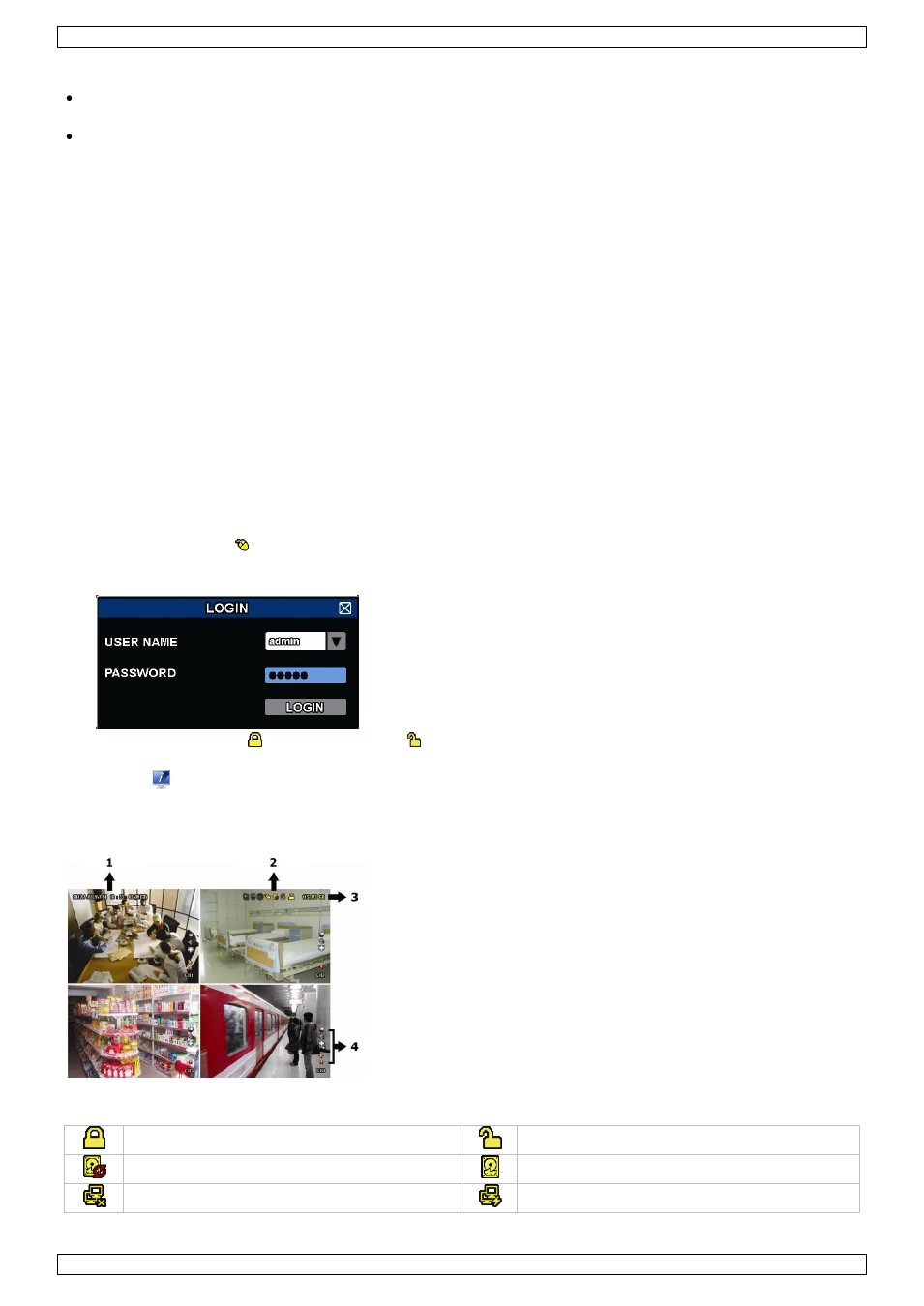
DVR16H2
V. 01 – 28/03/2013
25
©Velleman nv
Opmerkingen:
Het is niet aanbevolen om een groene (ecologische) harde schijf te gebruiken in dit toestel. Raadpleeg de
bijlagen in de uitgebreide handleiding voor de lijst met compatibele harde schijven.
Na het inschakelen van de DVR is het aan te raden om alle gegevens te verwijderen van een nieuwe harde
schijf en om de datum en de tijd correct in te stellen om verwarring bij het zoeken van bestanden te
vermijden. Voor meer informatie over het verwijderen van alle gegevens, zie De harde schijf wissen.
Raadpleeg de afbeeldingen op pagina 2 van deze handleiding.
Er zijn 2 montagebeugels voorzien.
1. Schroef het bovendeksel van de DVR los en neem het weg.
2. Om een harde schijf te installeren in de eerste beugel: verwijder eerst de montagebeugel. Plaats de harde
schijf met de printplaat naar boven. Lijn de schroefgaten van de beugel uit met de schroefgaten van de
harde schijf, en bevestig de harde schijf aan de montagebeugel. Sluit de voedings- en dataconnectoren aan
op de harde schijf. Plaats de montagebeugel terug in de DVR.
3. Om een harde schijf te installeren in de tweede montagebeugel: sluit eerst de voedings- en
dataconnectoren aan op de harde schijf. Plaats de harde schijf met de printplaat naar boven. Lijn de
schroefgaten van de beugel uit met de schroefgaten van de harde schijf, en bevestig de harde schijf aan de
montagebeugel.
4. Na het plaatsen van de harde schijf, sluit het bovendeksel en schroef vast.
6.
Gebruikersinterface
Raadpleeg de afbeeldingen op pagina 2 van deze handleiding.
6.1
DVR-toegang
1. Sluit een USB-muis (niet meegelev.) aan op de muispoort op het DVR-frontpaneel, en controleer of er
een muispictogram verschijnt op het scherm wat aangeeft dat de USB-muis is gedetecteerd.
2. Beweeg de muis om het wachtwoord van de DVR in te voeren met het toetsenbord. De standaard
gebruikersnaam en wachtwoord is admin.
De status wijzigt van (vergrendeld) naar (ontgrendeld).
Opmerking: U kunt 4 verschillende gebruikersniveaus instellen met verschillende gebruikersrechten in het
hoofdmenu
(SYSTEM) > ACCOUNT. Voor meer informatie, zie verder in deze handleiding onder
Gebruikersaccounts aanmaken.
6.2
Live-weergave
1. systeemtijd
2. DVR-statusbalk
3. beschikbare schijfruimte
4. kanaalstatusbalk
DVR-status
vergrendeling actief
vergrendeling inactief
functie 'overschrijven' is ingeschakeld
functie 'overschrijven' is uitgeschakeld
niet met internet verbonden
met internet verbonden
